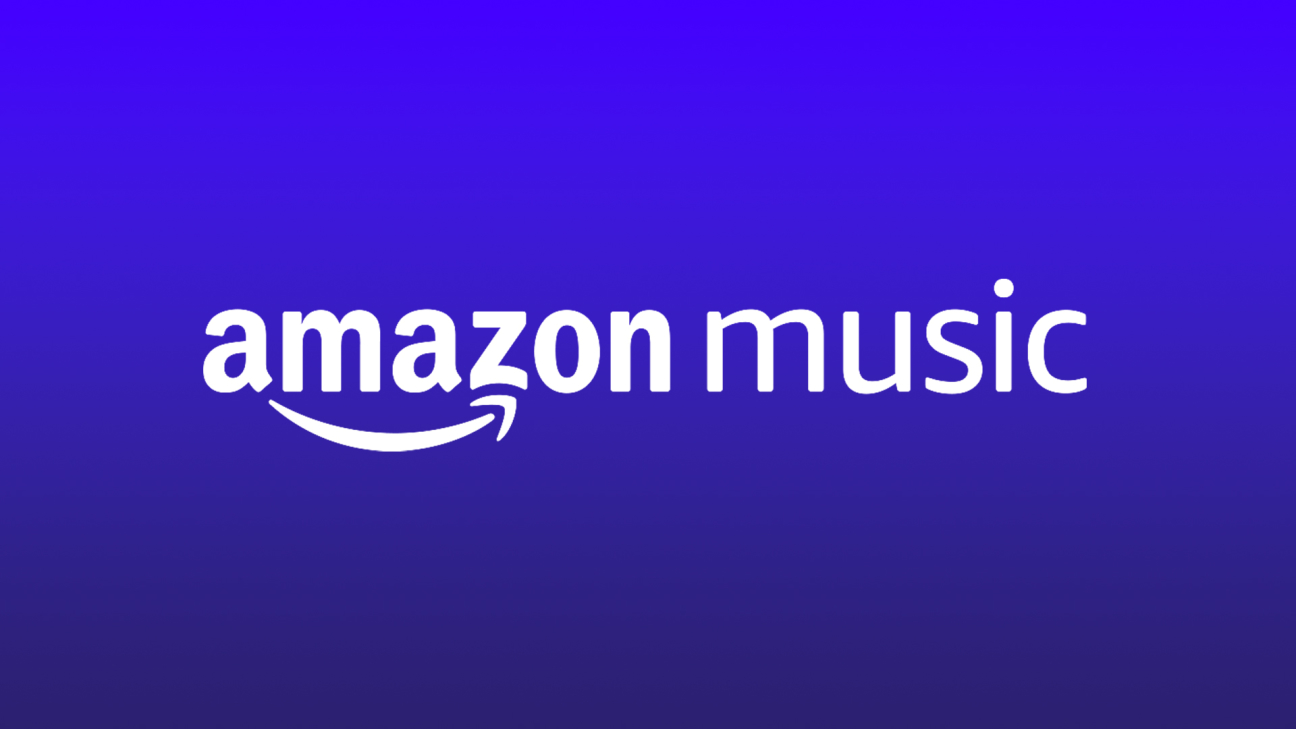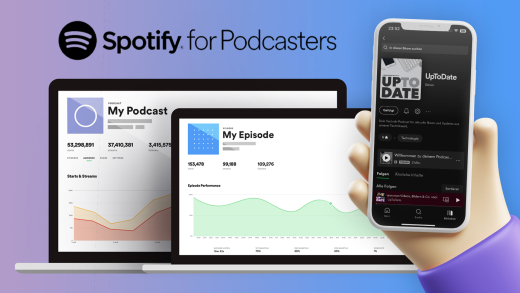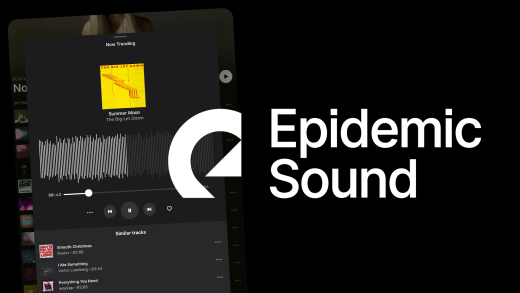Höre 100 Millionen Songs und tausende Podcasts einfach mit Amazon Music und profitiere beim Preis, wenn du Amazon Prime Mitglied bist. Was alles mit Amazon Music möglich ist und wie du es bedienst, erkläre ich dir ausführlich in diesem Tutorial.
Als Erstes gebe ich dir einen Überblick und wie es preislich aussieht. Dann richten wir gemeinsam einen Account ein und ich zeige dir, wie du im Detail Musik finden, speichern und hören kannst, sowie das Gleiche mit Podcasts. Abschließend werfen wir dann noch einen Blick in die Einstellungen.
Überblick & Preis
Amazon Music ist wie Spotify oder Apple Music, womit du Millionen von Songs für eine monatliche Abogebühr, unbegrenzt und werbefrei streamen kannst. Zudem kannst du auch Podcasts hören und das ganze funktioniert direkt über die Webseite oder App für deinen Computer, Smartphone, Tablet oder Fernseher. In der App kannst du die Podcasts und Musik auch herunterladen und offline hören und viele Musiktitel sind auch in einer höheren Bitrate mit bis zu 3730 kbps verfügbar oder auch mit Dolby Atmos. Du kannst einen Amazon Music Account auf bis zu 10 Geräten gleichzeitig aktiviert haben.
Doch wie sieht es preislich aus?
Amazon Music Prime Music ist in deinem Amazon Prime Abo entgeltfrei enthalten. Hier kannst du die Songs aber nur in Standardqualität hören. Wenn du sie auch in HD und 3D-Audio hören willst, kannst du Amazon Music Unlimited abonnieren für reguläre 9,99 € pro Monat oder als Amazon Prime-Mitglied für 8,99 € pro Monat. Du kannst auch ein Familienabo für 14,99 € pro Monat erwerben, wo du dein Abo in der Familie mit bis zu 6 Personen nutzen kannst. Studenten erhalten zudem das Abo für die Hälfte, also 4,99 € pro Monat. Wer die Musik nur über Amazon Echo-Geräte oder den Fire TV nutzen möchte, kann dies ebenfalls für 4,99 € pro Monat tun. Alle Abos sind monatlich kündbar und werden über deinen Amazon Account abgebucht. Über diesen Link* kannst du Amazon Music auch kostenlos testen, also check den gerne mal aus.
Account erstellen
Um Amazon Music verwenden zu können, benötigst du grundsätzlich einen kostenlosen Amazon Account. Du kannst dich direkt über diesen Link* mit deinem bestehenden Amazon Account anmelden oder dir direkt einen neuen erstellen. Jetzt müssen wir nur noch den Abo-Abschluss bestätigen und ggf. eine gültige Zahlungsmethode in unserem Account hinterlegen, falls wir das nicht bereits haben, um die kostenlose Testphase zu beginnen.
Auf unserem Smartphone oder Tablet, müssen wir einfach die Amazon Music App herunterladen und uns ebenfalls dort beim ersten Starten mit unserem Amazon Account anmelden, um auf unsere Musik auch auf diesen Geräten zugreifen zu können.
Musik abspielen & speichern
Doch wie hören und speichern wir jetzt unsere Musik bei Amazon Music?
Haben wir Amazon Music geöffnet, sehen wir auf der Startseite schon personalisierte Empfehlungen für uns, wo wir auch Charts, Genres und ausgewählte Playlists finden. Suchen wir nach einem bestimmten Song oder Künstler, können wir das auch direkt über die Suche am oberen Rand machen, wo wir auch Playlists finden. Klicken wir auf die Suche, erhalten wir auch eine direkte Genre-Übersicht.
Haben wir jetzt eine Playlist oder Album ausgewählt, sehen wir unter dem Namen auch ggf. eine kurze Beschreibung, wer die Playlist erstellt hat und wie viele Songs und welche Gesamtlänge das Album hat. Dort können wir es dann nach der Reihenfolge oder per Zufallswiedergabe direkt abspielen und über das Plus auch in unserer Bibliothek speichern. Wir können auch jeden Song einzeln abspielen, durch das Klicken auf seinen Namen, wo wir am rechten Rand auch über das Plus einen einzelnen Song speichern können.
Spielen wir den Song, Album oder Playlist ab, wird der aktuelle Song unten im Player angezeigt. Diesen können wir durch Klicken auf das Cover, vergrößern. Falls ein Songtext verfügbar ist, sehen wir diesen jetzt rechts neben dem Cover und unten in der Mitte können wir den Titel immer pausieren, zum nächsten oder vorherigen springen, sowie eine Wiederholung des aktuellen Titels oder der Wiedergabeliste einstellen, sowie eine Zufallswiedergabe für die kommenden Songs festlegen. Am rechten Rand können wir auch noch die Lautstärke einstellen und die Wiedergabeliste aufrufen, also sehen, welche Songs als nächstes gespielt werden und wir können hier die Reihenfolge auch per Drag-and-Drop verändern.
Über die drei Punkte bei einem Song, können wir diesen auch einfach zu unserer Wiedergabeliste hinzufügen, sowie das dazugehörige Album oder Künstler anzeigen. Auch ähnliche Titel, wie diesen können wir abspielen und den Song auch zu einer unserer Playlists hinzufügen. Dort können wir auch eine neue Playlist erstellen, wo wir ihr einen Namen geben müssen.
Unsere gespeicherten Songs, Künstler, Album und erstellten Playlists finden wir im oberen Menü unter Bibliothek. Dort können wir nach einzelnen Songs, Alben, Künstler oder Playlists filtern. Auch gekaufte Songs, welche wir über das normale Amazon erworben haben, werden hier angezeigt und auf der Startseite, sehen wir bspw. unseren Song-Verlauf. Selbst erstellte Playlists können wir hier auch nachträglich nochmal umbenennen, sowie löschen. Hier erhalten wir auch Vorschläge für weitere Songs, basierend auf unserer aktuellen Playlist.
In der App finden wir auch auf der Startseite neue Musik, sowie unsere Bibliothek am unteren Rand. Haben wir ein Album oder Playlist angeklickt, können wir diese hier auch herunterladen, um sie ohne Internetverbindung hören zu können. Das Gleiche funktioniert auch bei einzelnen Songs über die drei Punkte. Auf der Startseite über das Zahnrad können wir auch einen Offline-Modus aktivieren, um keine mobilen Daten zu verwenden, sowie auch einen Auto-Modus und Geräte zum Musikstreaming auswählen, falls wir kompatible Geräte über die App ansteuern möchten.
Podcasts hören
Bei Amazon Music können wir auch tausenden Podcasts hören. Wir finden alle Podcasts in einem eigenen Bereich im oberen Menü. Hier werden uns die aktuell beliebtesten Podcasts in unterschiedlichen Kategorien präsentiert, was uns dabei helfen kann, einen neuen Podcast zu finden. Einen bestimmten Podcast können wir aber natürlich auch ganz normal über die Suche am oberen rechten Rand finden.
Haben wir einen Podcast angeklickt, sehen wir auf seiner Übersichtseite neben dem Namen, Podcaster und Cover, auch eine allgemeine Beschreibung und falls verfügbar einen Trailer. Darunter sind dann alle Folgen in zuletzt veröffentlichter Reihenfolge aufgelistet, mit Name, Datum, Beschreibung und am rechten Rand der Länge. Hier können wir einzelne Folgen auch auf eine gesonderte Podcast-Folgen-Playlist speichern, was wir bspw. als Hörliste handhaben können.
Generell können wir auch einem Podcast komplett folgen, damit uns in unserer Bibliothek unter Podcasts, seine neuen Folgen angezeigt werden. In diesem Bereich in der Bibliothek finden wir dann auch unsere Podcast-Folgen-Playlist und eine Übersicht aller Podcasts, denen wir folgen. Spielen wir eine Podcastfolge ab, wird diese, wie normale Musik auch, im Player angezeigt und wir können die Lautstärke einstellen, Vor- und Zurückspulen. Unser Hörfortschritt wird auch gespeichert, sodass wenn wir eine Folge angefangen haben, diese auch an der auf gehörten Stelle, immer wieder weiterhören können.
Hören wir die Podcasts über die Desktop- oder Smartphone-App, können wir im Player auch noch die Abspielgeschwindigkeit anpassen und über die drei Punkte bei einer Folge, diese auch als abgespielt markieren.
In der Smartphone-App finden wir oberhalb auf der Startseite unseren Podcast-Bereich und können auf der Übersichtsseite eines Podcasts, die Sortierung ändern, sowie einzelne Folgen herunterladen und im Player einen Sleep-Timer aktivieren, womit der Podcasts nach einer bestimmten Zeit oder der aktuellen Folge stoppt.
Einstellungen
Werfen wir abschließend noch einen Blick in die Einstellungen, welche wir am oberen rechten Rand über das Zahnrad öffnen können. Hier können wir einmal unser Profil aufrufen, welches andere Personen über einen Link auch anschauen können. Dort können wir über den Stift auch unseren Namen ändern, sowie festlegen, dass niemand unsere Aktivitäten sehen kann.
Zurück im Einstellungsmenü, können wir auch die Sprache einstellen, in welcher wir die Amazon Music Oberfläche sehen möchten, sowie die Standard-Audioqualität festlegen, wo wir auch sagen können, ob diese automatisch an bspw. unsere Internetleitung angepasst werden darf.
In den Einstellungen können wir auch Songs mit unangemessener Sprache ausblenden, was für Kinder-Accounts bspw. praktisch ist.
Um jetzt noch unser Abo verwalten zu können, klicken wir einfach ganz oben im Einstellungsfenster, wo wir dann auf die normale Amazon-Seite weitergeleitet werden. Hier sehen wir, welches Abo gerade aktiv ist und können bspw. einfach zwischen dem Jahres- oder Monatsabo, wechseln, sowie zum Familienabo. Auch wann die nächste Zahlung ansteht, sehen wir hier und können uns eine Zahlungserinnerung schicken lassen oder das Abo direkt hier kündigen. Auch unsere Zahlungsmethode können wir hier verwalten, sowie alle unsere verbundenen Geräte und diese aus unserem Account wieder entfernen.
In der App finden wir die Einstellungen über das Zahnrad auf der Startseite. Hier können wir auch einen Standard-Sleep-Timer aktivieren, sowie die Audioqualität für Downloads und Streams. Auch ob wir Transkripte für Podcastfolgen sehen möchten, Autoplay für Songs aktiviert sein soll und Alexa für die App als Bedienung aktivieren.
Jetzt weißt du, wie Amazon Music funktioniert und kannst es über diesen Link* direkt kostenlos testen. Zu weiteren Angeboten von Amazon, wie Prime Video & Co. findest du auch Tutorials auf meinem Kanal, sowie zu Spotify, Apple Music und Co. Schau da gerne mal vorbei.